Actualizați driverele de afișare dacă întâmpinați această problemă
- Actualizarea Windows 10 Fall Creators este principalul motiv pentru care lipsesc setările avansate de afișare.
- Dacă aveți o placă grafică dedicată pe computer, este recomandat să dezactivați sau să dezinstalați placa grafică integrată pentru a preveni conflictele.
- Instrumentul de depanare hardware scanează computerul pentru a localiza și rezolva problemele cu hardware-ul său.
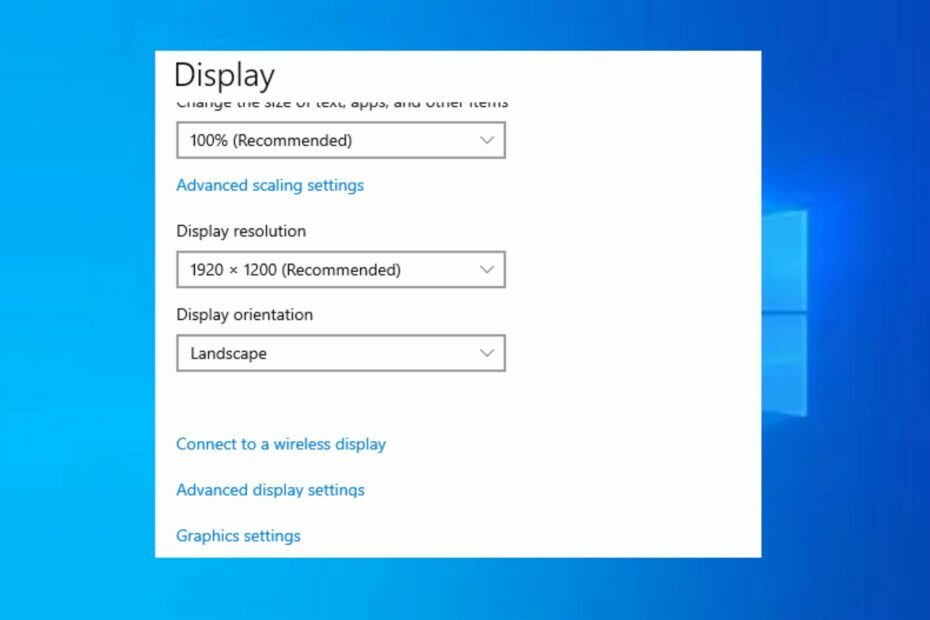
XINSTALAȚI FÂND CLIC PE DESCARCARE FIȘIER
- Descărcați DriverFix (fișier de descărcare verificat).
- Clic Incepe scanarea pentru a găsi toate driverele problematice.
- Clic Actualizați driverele pentru a obține versiuni noi și pentru a evita defecțiunile sistemului.
- DriverFix a fost descărcat de 0 cititorii luna aceasta.
După Actualizare Windows 10 Fall Creators a scăzut, mulți utilizatori au raportat că nu și-au găsit opțiunea Setări avansate de afișare pe computerele lor. Acest lucru îi împiedică să ajusteze dimensiunile, culorile și rezoluția textului computerului.
Dacă întâmpinați această eroare, acest articol vă va oferi un ghid cuprinzător cu cele mai bune modalități de a vă ajuta să remediați această eroare.
- De ce nu există setări avansate de afișare în Windows 10?
- Cum pot remedia setările fără afișare avansată în Windows 10?
- 1. Accesați setările de afișare prin proprietățile adaptorului de afișare
- 2. Dezactivează placa grafică încorporată
- 3. Actualizați-vă placa grafică
- 4. Rulați instrumentul de depanare hardware și dispozitiv
De ce nu există setări avansate de afișare în Windows 10?
Iată câteva dintre cele mai comune motive pentru care nu există setări avansate de afișare în Windows 10:
- Windows Update – Cea mai comună cauză a acestei erori este actualizarea Windows 10 Fall Creators. Dacă ați instalat această actualizare pentru Windows 10, cel mai probabil este cauza erorii.
- Instalare Windows defectuoasă – În unele cazuri, setările avansate de afișare pot lipsi dacă instalarea Windows a fost greșită. O instalare defectuoasă poate fi cauzată de a lipsa spațiului de depozitare, suporturi de instalare corupte etc.
- Drivere video proaste – Plăcile grafice (integrate sau dedicate) sunt responsabile pentru gestionarea afișajului PC-ului. Dacă aveți drivere video proaste, poate cauza funcționarea defectuoasă a anumitor setări de afișare.
- Conflicte între driverele grafice – Dacă aveți un integrat și placă grafică dedicată instalate pe computer, acestea se vor ciocni inevitabil. Conflictele dintre driverele grafice pot duce la erori de afișare Windows.
Cum pot remedia setările fără afișare avansată în Windows 10?
Următoarele sunt câteva modalități de a remedia setările avansate de afișare în Windows 10:
1. Accesați setările de afișare prin proprietățile adaptorului de afișare
- apasă pe Windows tasta + eu pentru a deschide Setări aplicația.
- În fereastra Setări, faceți clic Sistem, și selectați Afişa din panoul din stânga.
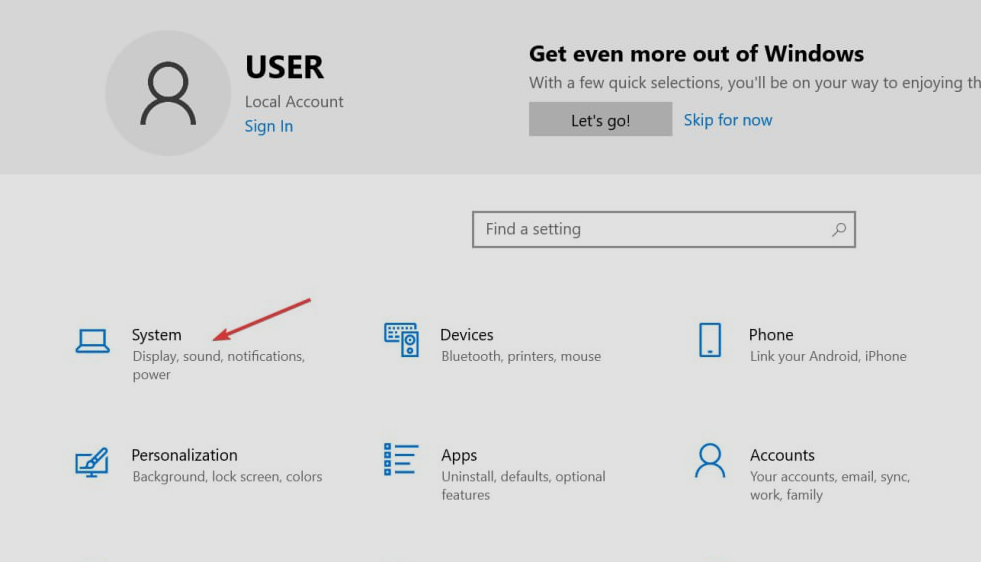
- Click pe Setări avansate de scalare sau Scalare și aspect pentru a modifica dimensiunea textului și a aplicațiilor.
- Pentru a schimba rezoluția ecranului, faceți clic pe meniul derulant de sub Rezolutia ecranului și selectați rezoluția dorită.

Dacă Setările avansate de afișare dispar după o actualizare Windows sau din orice motiv, puteți accesa funcționalitățile acesteia folosind Adaptor de afișare Proprietăți. Acest lucru vă va oferi aceleași opțiuni și configurații în Setările avansate de afișare.
2. Dezactivează placa grafică încorporată
- apasă pe Windows tasta + R, tip devmgmt.msc în caseta de dialog și apăsați introduce pentru a deschide Manager de dispozitiv.
- În fereastra Device Manager, navigați la Adaptoare de afișare fila, faceți clic dreapta pe placa grafică integrată și selectați Dezactivați dispozitivul.

- Reporniți computerul pentru a verifica dacă eroarea persistă.
De cele mai multe ori, PC-urile cu plăci grafice integrate și dedicate instalate tind să intre în conflict între ele, deoarece ambele drivere îndeplinesc aceeași funcție, ceea ce poate duce la erori.
Dezactivarea plăcii grafice integrate este o modalitate de a remedia setările avansate de afișare lipsă.
3. Actualizați-vă placa grafică
- apasă pe Windows cheie, tastați Manager de dispozitiv în bara de căutare Windows și apăsați introduce.
- În fereastra Device Manager, localizați Adaptoare de afișare, faceți clic dreapta pe placa grafică din meniul drop-down și selectați Actualizați driver-ul.
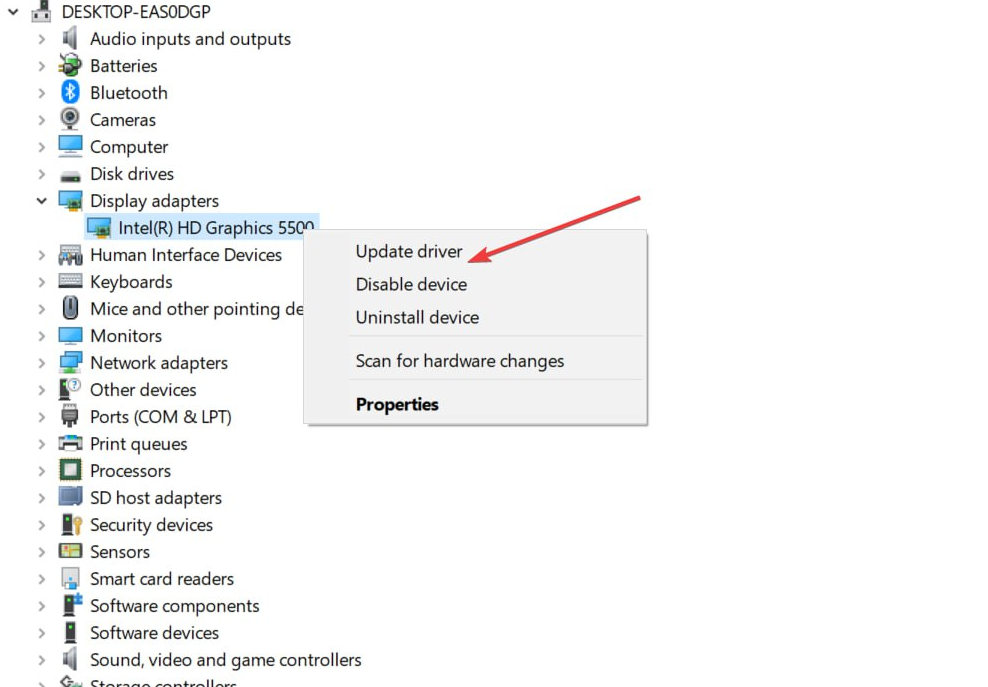
- În fereastra următoare, faceți clic caută automat software-ul de driver actualizat, și așteptați ca Windows să scaneze driverul PC-ului pentru actualizări disponibile.
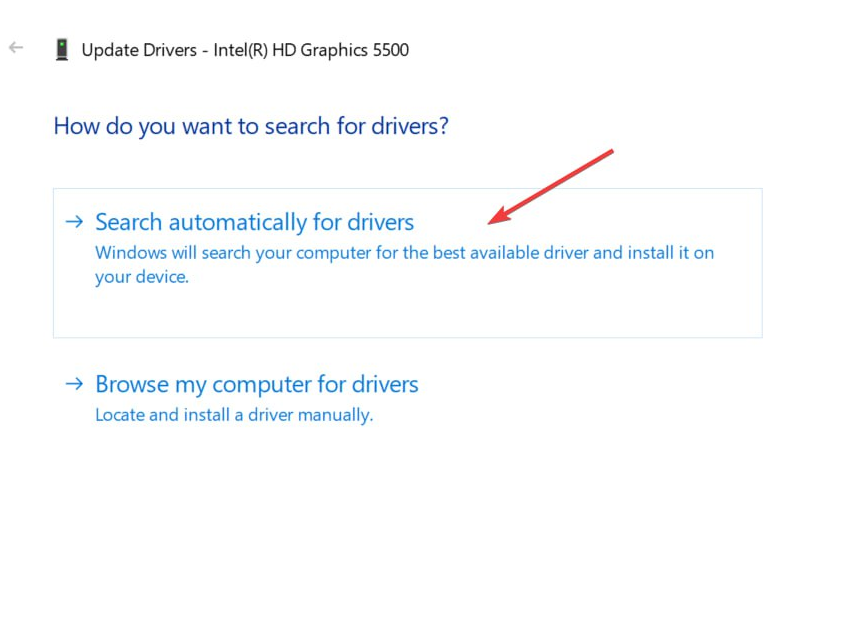
- Dacă există actualizări disponibile, acestea vor fi instalate automat.
Dacă Windows nu găsește o actualizare, puteți vizita site-ul web al producătorului driverului (Nvidia sau AMD) pentru a descărca și instala manual driverul.
- Windows derulează de la sine: 8 moduri de a rezolva acest lucru
- Remediere: Ecran albastru BEDaisy.sys la lansarea jocurilor
4. Rulați instrumentul de depanare hardware și dispozitiv
- apasă pe Windows cheie, tastați Panou de control, și lovit introduce.
- În fereastra Panoului de control, localizați Depanare filă și faceți clic pe ea.
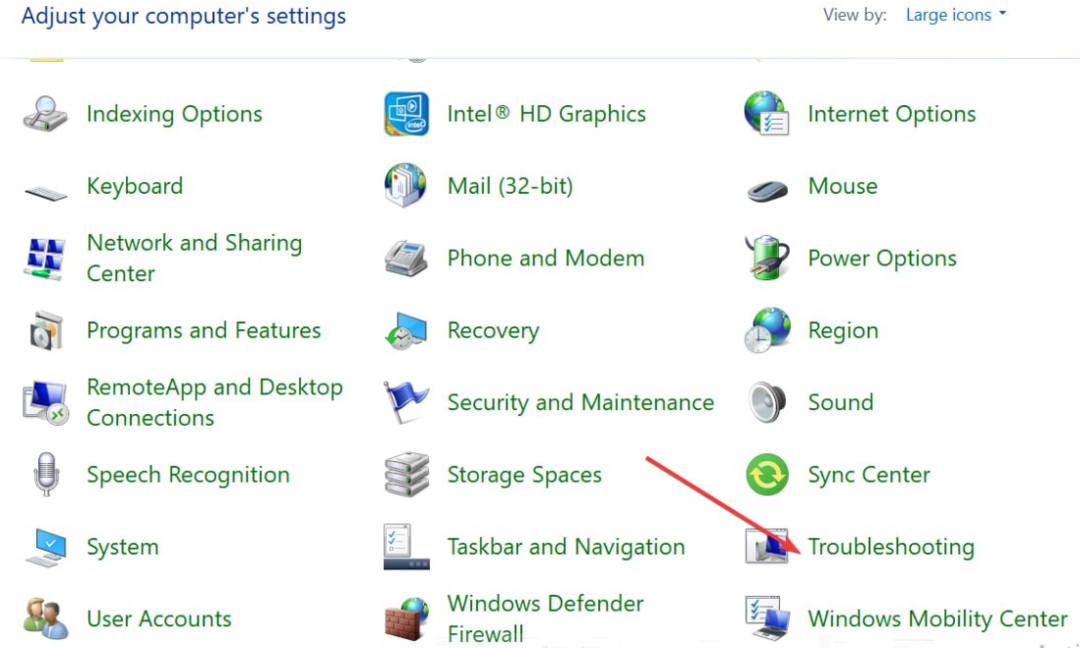
- Clic Hardware și sunet și selectați Următorul în fereastra pop-up.
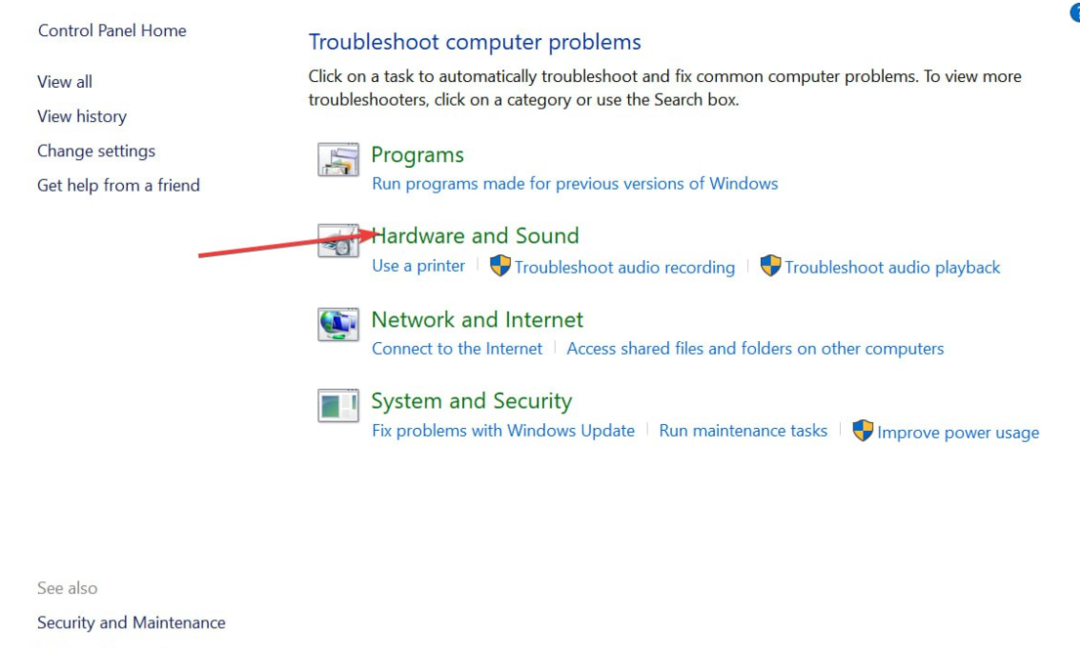
- Windows va începe să caute probleme hardware și le va remedia dacă le găsește. De asemenea, ar putea fi necesar să reporniți computerul pentru a aplica remedierea.
Windows are un depanator hardware care ajută la detectarea problemelor cu sistemul de operare actual. Rularea instrumentului de depanare poate ajuta la rezolvarea erorii lipsă de Setări avansate de afișare.
Dacă v-ați actualizat recent sistemul de operare cu actualizarea Windows 10 Fall Creators și lipsesc setările avansate de afișare, puteți remedia eroarea urmând soluțiile enumerate în acest ghid.
Mai aveți probleme? Remediați-le cu acest instrument:
SPONSORIZAT
Unele probleme legate de șofer pot fi rezolvate mai rapid folosind un instrument dedicat. Dacă încă mai aveți probleme cu driverele, descărcați DriverFix și pune-l în funcțiune în câteva clicuri. După aceea, lăsați-l să preia controlul și remediați toate erorile în cel mai scurt timp!


